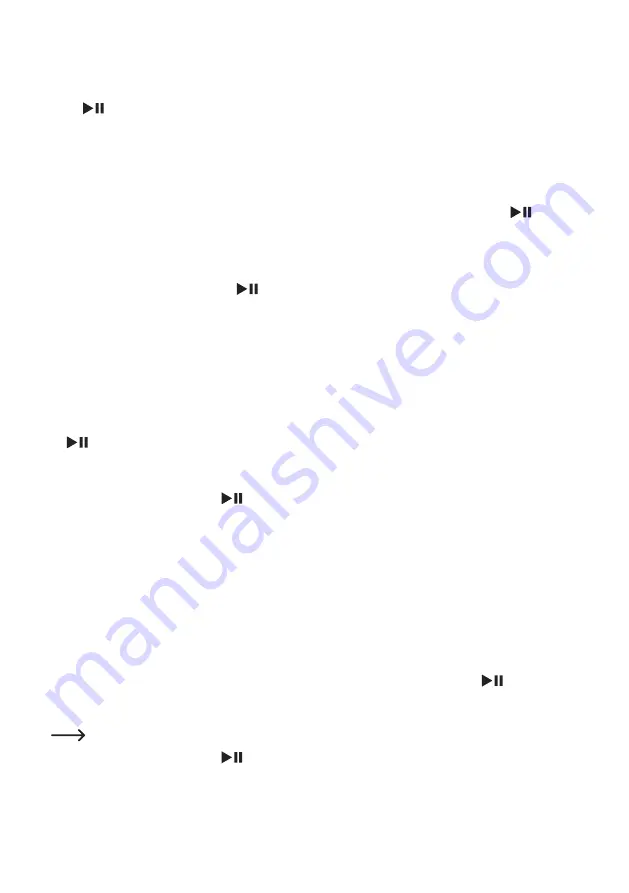
129
e) Submenu „System Setup“
Selecteer in het OSD-menu met de toets „
4
“ en „
6
“ het submenu „System Setup“ en druk daarna op de
toets „
“.
Functie „Date Time Setup“
Stel hier de huidige datum en de tijd in.
Ga als volgt te werk:
• Selecteer met de toetsen „
4
“ en „
6
“ de functie „Date Time Setup“ en druk dan op de toets „
“.
• Met de toetsen „
4
“ en „
6
“ kunt u tussen jaar, maand, dag, uren, minuten en seconden omschakelen.
De pas actieve invoerpositie wordt rood weergegeven als u de waarde via de toetsen „
8
“ en „
2
“
verandert.
• Bevestig uw instelling met de toets „
“.
• Druk evt. meermaals op de toets „MENU“ om naar het vorige menu terug te keren of het OSD-menu te
verlaten.
Functie „Load Default Setting“
Met deze functie kunt u de fabrieksinstellingen herstellen.
Ga als volgt te werk:
• Selecteer met de toetsen „
4
“ en „
6
“ de functie „Load Default Setting“ en druk dan op de toets
„
“.
• Met de toetsen „
4
“ en „
6
“ kan tussen „YES“ (fabrieksinstellingen herstellen) en „NO“ (annuleren)
worden omgeschakeld.
• Bevestig uw keuze met de toets „
“.
• Druk evt. meermaals op de toets „MENU“ om naar het vorige menu terug te keren of het OSD-menu te
verlaten.
Functie „SD Format“
Indien nodig kan de geïnstalleerde geheugenkaart opnieuw worden geformatteerd. Dit mag niet worden
gebruikt om de geheugenkaart volledig en snel te wissen, maar door opnieuw te formatteren kunt u ga-
randeren, dat de geheugenkaart het juiste bestandsformaat verkrijgt, zodat de monitor/DVR opnames op
de geheugenkaart kan bewaren.
Ga als volgt te werk:
• Selecteer met de toetsen „
4
“ en „
6
“ de functie „SD Format“ en druk dan op de toets „
“.
• Met de toetsen „
4
“ en „
6
“ kan tussen „YES“ (geheugenkaart formatteren) en „NO“ (annuleren) wor-
den omgeschakeld.
Bij het formatteren van de geheugenkaart gaan alle aanwezige gegevens verloren.
• Bevestig uw keuze met de toets „
“.
• Druk evt. meermaals op de toets „MENU“ om naar het vorige menu terug te keren of het OSD-menu te
verlaten.
















































